Πώς να προσθέσετε RSS Feeds στο Microsoft Outlook

Εάν χρησιμοποιείτε ήδη το Outlook για το ηλεκτρονικό σας ταχυδρομείο, γιατί να μην το χρησιμοποιήσετε για να ακολουθήσετε τις αγαπημένες σας τοποθεσίες; Είναι εύκολο να χρησιμοποιήσετε το Outlook ως αναγνώστη RSS.
Ακολουθήστε αρκετούς ιστότοπους και ελέγξτε τιςκάθε μέρα για νέο περιεχόμενο; Αντί να πηγαίνετε σε κάθε ιστότοπο ξεχωριστά και να ταξινομείτε μέσω της αρχικής τους σελίδας για το νέο περιεχόμενο, υπάρχει ένας ευκολότερος τρόπος να μάθετε τι είναι νέο που ονομάζεται RSS.
Το RSS σημαίνει "Really Simple Syndication" ή,αρχικά "Rich Site Summary". Είναι μια διαδικτυακή ροή ή aggregator που σας επιτρέπει να λαμβάνετε ενημερωμένο περιεχόμενο από πολλαπλές ιστοσελίδες σε μια τυποποιημένη μορφή. Δείτε το άρθρο που εξηγεί τις ροές RSS για περισσότερες πληροφορίες.
Μπορείτε να εγγραφείτε σε τροφοδοσίες RSS χρησιμοποιώντας ένα πρόγραμμα ανάγνωσης RSS, όπως Feedly, Inoreader ή Feeder. Ωστόσο, εάν χρησιμοποιείτε ήδη το Outlook για το ηλεκτρονικό σας ταχυδρομείο, μπορείτε επίσης να το χρησιμοποιήσετε ως αναγνώστη RSS.
Σήμερα θα σας δείξουμε πώς να ρυθμίσετε και να χρησιμοποιήσετε το Outlook ως αναγνώστη RSS.
Προσθέστε έναν υποφάκελο στον φάκελο "Ροές RSS"
Μπορείτε να προσθέσετε μια ροή RSS στο RSS Feeds κάνοντας δεξί κλικ στο φάκελο και επιλέγοντας Προσθέστε μια νέα ροή RSS. Αλλά, θα προσθέσουμε διαφορετικές ροές RSS στο Outlook, για να τους κρατήσουμε πιο οργανωμένους. Επομένως, μην χρησιμοποιήσετε αυτήν την επιλογή.
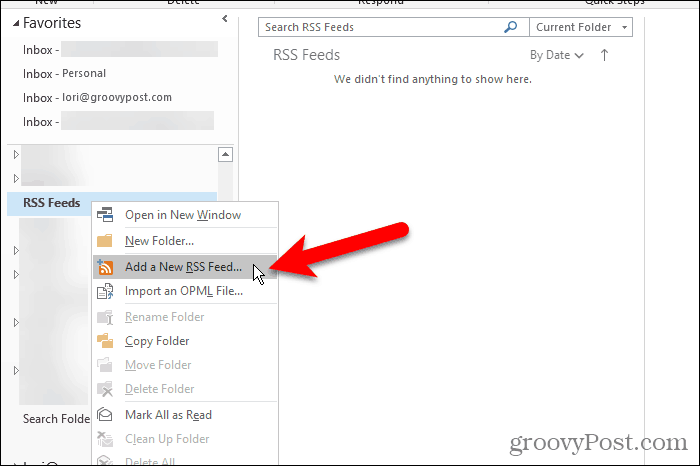
Από προεπιλογή, το Outlook προσθέτει ένα RSS Feeds φάκελο σε κάθε λογαριασμό ηλεκτρονικού ταχυδρομείου. Μπορείτε να χρησιμοποιήσετε αυτόν τον φάκελο για όλες τις τροφοδοσίες RSS, αλλά στη συνέχεια όλα τα άρθρα από όλες τις τροφοδοσίες σας συγκεντρώνονται μαζί σε αυτόν το φάκελο.
Μια καλύτερη ιδέα είναι να δημιουργήσετε έναν υποφάκελο στο RSS Feeds για κάθε ροή που θέλετε να ακολουθήσετε. Θα δημιουργήσουμε έναν υποφάκελο για τη ροή groovyPost RSS.
Κάντε δεξί κλικ στο RSS Feeds φάκελο και επιλέξτε Νέος φάκελος. Εισαγάγετε ένα όνομα για το φάκελο όπως groovyPost.
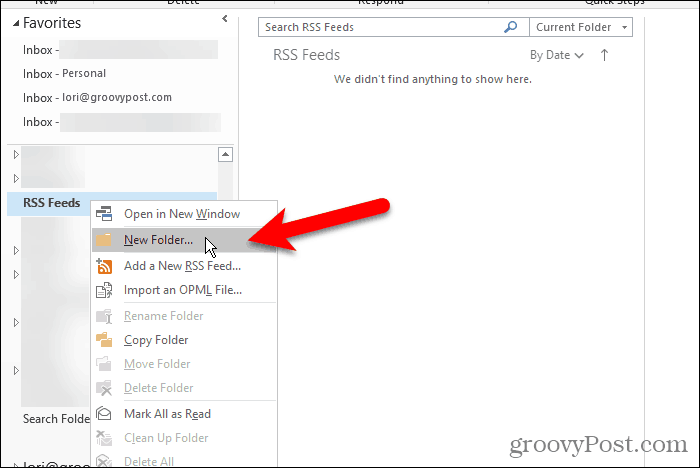
Προσθέστε μια νέα ροή RSS
Τώρα που διαθέτουμε έναν ειδικό φάκελο για τα άρθρα ροής groovyPost RSS, είμαστε έτοιμοι να προσθέσουμε τη ροή RSS στο Outlook.
Κάντε κλικ στο Αρχείο και βεβαιωθείτε ότι το Πληροφορίες λογαριασμού (Πληροφορίες) είναι ενεργή. Κάντε κλικ στο Ρυθμίσεις λογαριασμού και επιλέξτε Ρυθμίσεις λογαριασμού.
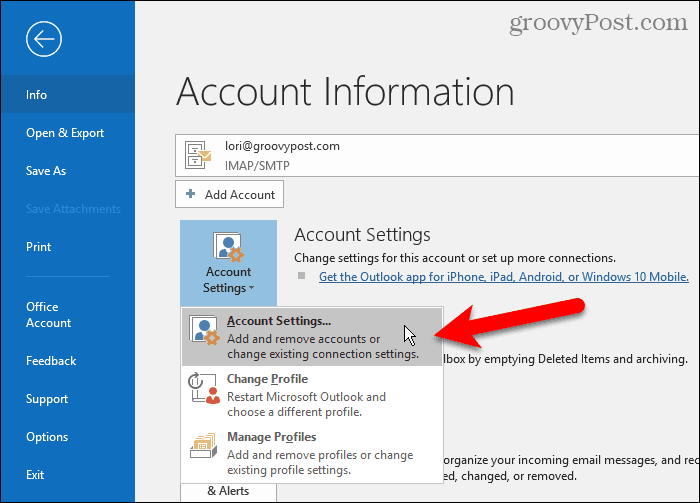
Στο Ρυθμίσεις λογαριασμού , κάντε κλικ στο RSS Feeds κάντε κλικ στην καρτέλα Νέος.
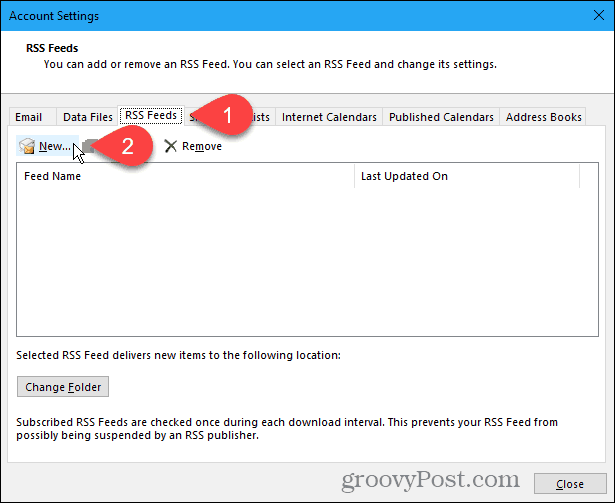
Αν προσθέτετε τη ροή groovyPost RSS (η οποίαθα πρέπει να είστε!), αντιγράψτε τον παρακάτω σύνδεσμο για τη ροή RSS. Ή μεταβείτε στη σελίδα ροών RSS για τον ιστότοπο που θέλετε να προσθέσετε και αντιγράψτε τη διεύθυνση URL από τη γραμμή διευθύνσεων στο πρόγραμμα περιήγησής σας.
http://feeds.groovypost.com/groovypost
Επικολλήστε τη διεύθυνση URL στο πλαίσιο στο πλαίσιο Νέα ροή RSS και κάντε κλικ στο κουμπί Προσθέτω.
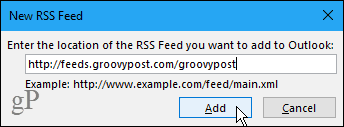
Στο Επιλογές ροής RSS , το Outlook εισάγει την προεπιλογή Όνομα ροής που ταιριάζει με το Όνομα καναλιού. Αλλά μπορείτε να το αλλάξετε αυτό.
Το Outlook φαίνεται να έχει ένα παράξενο σφάλμα. Δεν παίρνει πάντα το Όνομα καναλιού και Περιγραφή για τη ροή RSS. Αν αυτά τα δύο στοιχεία είναι κενά, κλείστε όλα τα παράθυρα διαλόγου και δοκιμάστε ξανά. Ίσως χρειαστεί να κλείσετε και να ανοίξετε ξανά το Outlook.
Το Outlook επιλέγει μια προεπιλογή Τοποθεσία παράδοσης. Για να επιλέξετε διαφορετικό φάκελο, κάντε κλικ στην επιλογή Αλλαγή φακέλου.
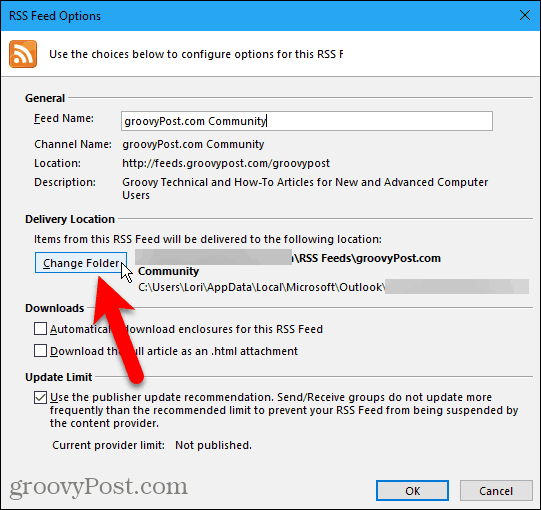
Στο Νέα θέση παράδοσης ροής RSS , κάντε κύλιση προς τα κάτω στον λογαριασμό ηλεκτρονικού ταχυδρομείου όπου προσθέσατε τον νέο υποφάκελο στο RSS Feeds ντοσιέ.
Επιλέξτε τον νέο υποφάκελο και κάντε κλικ Εντάξει.
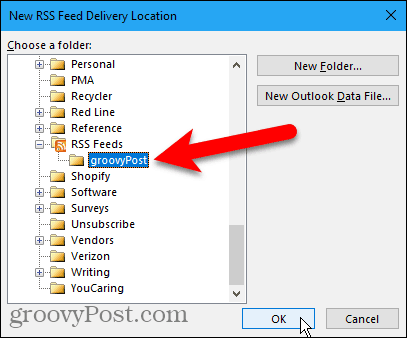
Ο επιλεγμένος φάκελος εμφανίζεται στο Τοποθεσία παράδοσης Ενότητα. Κάντε κλικ Εντάξει για να κλείσετε το Επιλογές ροής RSS κουτί διαλόγου.
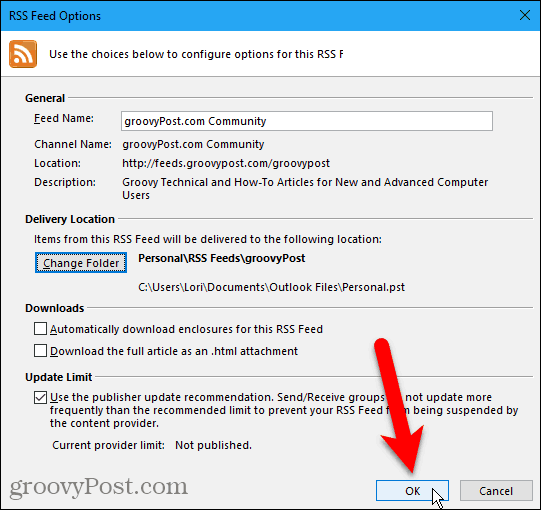
Η προσθήκη τροφοδοσίας RSS εμφανίζεται στη λίστα στο RSS Feeds καρτέλα και λέει <εκκρεμής> μέχρι να ενημερωθεί πλήρως.
Κάντε κλικ Κλείσε.
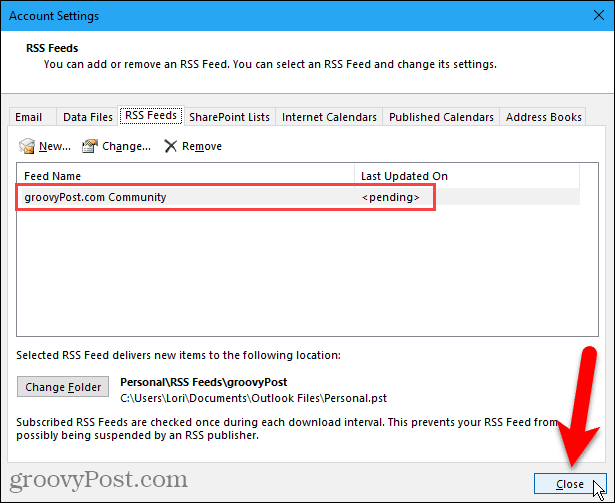
Προβολή πηγών RSS και χρήση επιλογών ροής RSS
Ο υποφάκελος στον οποίο προσθέσατε τη ροή RSS για αυτόματη εκκίνηση της ενημέρωσης με νέο περιεχόμενο για τη ροή στο μεσαίο τμήμα του παραθύρου (εάν το παράθυρο ανάγνωσης είναι ενεργοποιημένο στο παράθυρο Σχέδιο ενότητα σχετικά με το Θέα αυτί).
Κάντε κλικ στον υποφάκελο για να δείτε τη λίστα των νέωνπεριεχόμενο. Στη συνέχεια, κάντε κλικ σε ένα στοιχείο στο μεσαίο τμήμα του παραθύρου για να το δείτε στο δεξιό τμήμα του παραθύρου. Εάν το παράθυρο ανάγνωσης είναι απενεργοποιημένο, κάντε διπλό κλικ σε ένα άρθρο για να το δείτε σε ξεχωριστό παράθυρο, όπως ένα μήνυμα ηλεκτρονικού ταχυδρομείου.
Κάθε τροφή RSS είναι διαφορετική. Ορισμένοι σας δείχνουν ολόκληρα άρθρα στη ροή σας, ενώ κάποια δείχνουν ένα σύντομο απόσπασμα από κάθε άρθρο. Αν βλέπετε μόνο αποσπάσματα, θα δείτε επίσης έναν σύνδεσμο όπως Θέα άρθρο. Κάντε κλικ στο σύνδεσμο για να ανοίξετε το άρθρο στο προεπιλεγμένο πρόγραμμα περιήγησης.
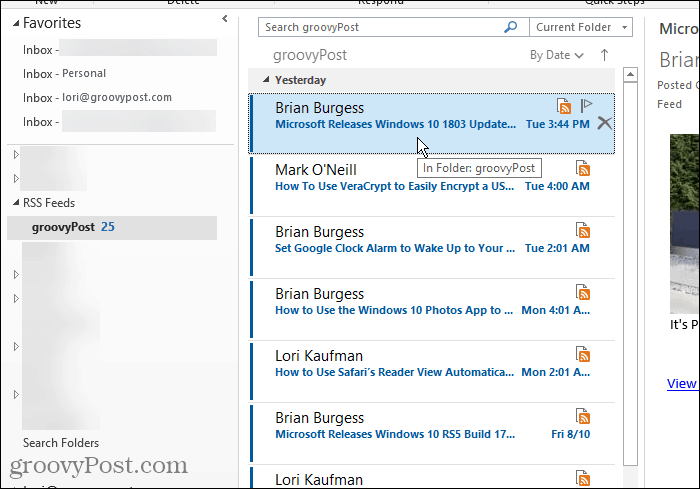
Όταν επιλέγετε μια ροή RSS, στη λίστα RSS ενότητα σχετικά με το Σπίτι είναι διαθέσιμη.
Μπορείς Λήψη περιεχομένου για το επιλεγμένο άρθρο, όπως τα συνημμένα ή το πλήρες άρθρο.
Μοιραστείτε αυτήν τη ροή σας επιτρέπει να στείλετε έναν σύνδεσμο προς την επιλεγμένη ροή RSS σε κάποιον μέσω ηλεκτρονικού ταχυδρομείου.
ο Προβολή άρθρου ανοίγει το πλήρες άρθρο στο προεπιλεγμένο πρόγραμμα περιήγησης, όπως και το κλικ Προβολή άρθρου στο δεξί παράθυρο.
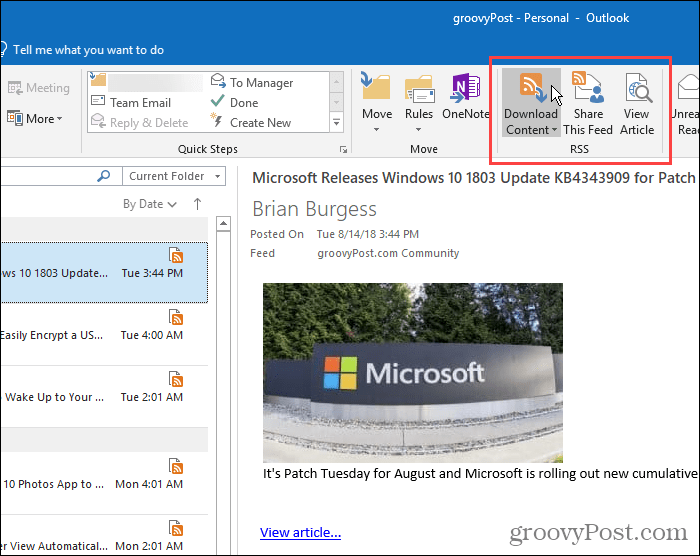
Διαγράψτε μια ροή RSS και τα άρθρα που έχετε κατεβάσει
Αν αποφασίσετε ότι δεν θέλετε πια μια ροή RSS για έναν συγκεκριμένο ιστότοπο, μπορείτε να την διαγράψετε εύκολα. Αυτός είναι ένας άλλος καλός λόγος για να διαχωρίσετε τις ροές RSS σας σε υποφακέλους κάτω από το RSS Feeds ντοσιέ. Μπορείτε εύκολα να διαγράψετε μια ροή δεδομένων και τα άρθρα της χωρίς να επηρεάσετε τις άλλες ροές δεδομένων.
Για να διαγράψετε τη ροή και τα άρθρα που έχουν ληφθεί στη ροή, κάντε δεξί κλικ στον υποφάκελο για αυτήν τη ροή και επιλέξτε Διαγραφή φακέλου.
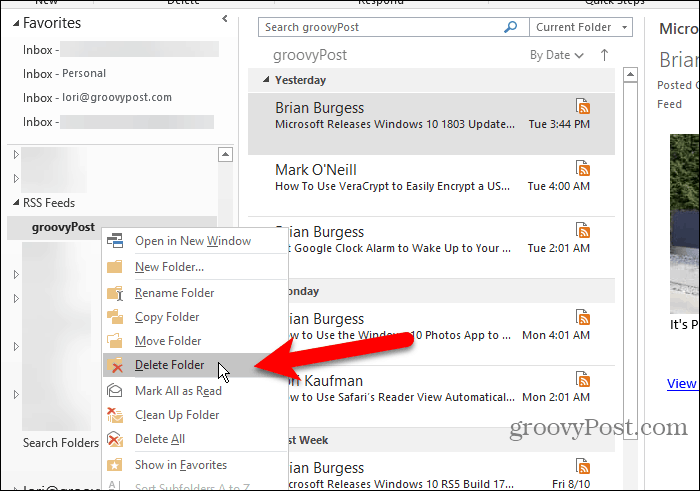
Εμφανίζεται ένα παράθυρο διαλόγου για να βεβαιωθείτε ότι θέλετε να διαγράψετε την επιλεγμένη ροή RSS. Εάν είστε βέβαιοι, κάντε κλικ στο κουμπί Ναί.
Θυμηθείτε ότι αυτό διαγράφει όλα τα άρθρα που έχουν ληφθεί σε αυτόν τον υποφάκελο τροφοδοσίας.
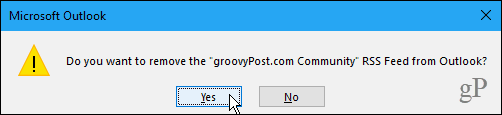
Διαγράψτε μια ροή RSS και κρατήστε τα άρθρα που έχετε κατεβάσει
Αν θέλετε να διαγράψετε μια ροή RSS αλλά να διατηρήσετε τα ήδη φορτωμένα άρθρα, επιστρέψτε στο Ρυθμίσεις λογαριασμού κουτί διαλόγου (Αρχείο> Πληροφορίες> Ρυθμίσεις λογαριασμού> Ρυθμίσεις λογαριασμού).
Κάντε κλικ στο RSS Feeds και επιλέξτε τη ροή RSS που θέλετε να διαγράψετε στη λίστα. Στη συνέχεια, κάντε κλικ στο κουμπί Αφαιρώ.
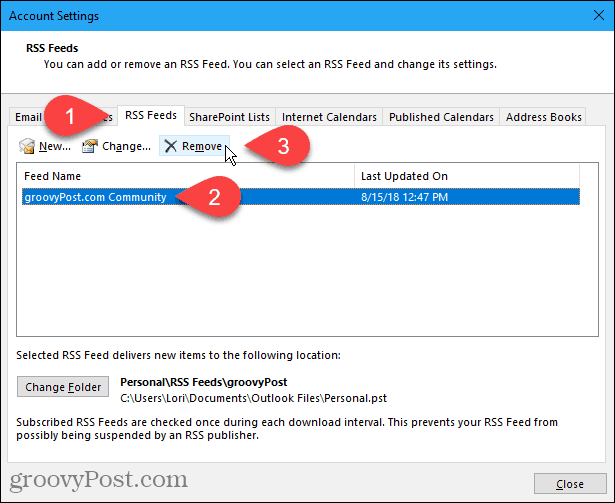
Εμφανίζεται ένα πλαίσιο διαλόγου για να βεβαιωθείτε ότι θέλετε να διαγράψετε τη ροή RSS. Εάν είστε βέβαιοι, κάντε κλικ στο κουμπί Ναί.
Τα ληφθέντα άρθρα παραμένουν στον υποφάκελο για αυτήν τη ροή, αλλά το Outlook δεν θα κατεβάσει νέα άρθρα.
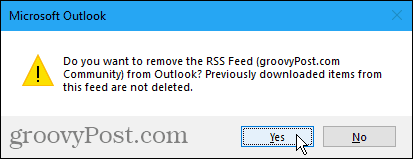
Εξοικονομήστε χρόνο ενώ ακολουθείτε τις αγαπημένες σας τοποθεσίες
Εάν χρησιμοποιείτε το Outlook για να διαχειριστείτε τα μηνύματα ηλεκτρονικού ταχυδρομείου σας και ακολουθείτε τις ροές RSS από τους αγαπημένους σας ιστότοπους, εξοικονομήστε χρόνο κάνοντας και τα δύο στο Outlook.

![Ρύθμιση παραμέτρων και ανάγνωση ροών RSS στο Outlook 2007 [How-To]](/images/outlook/configure-and-read-rss-feeds-in-outlook-2007-how-to.png)


![Χρησιμοποιήστε το Google Reader Στο Outlook [Πώς να]](/images/microsoft/use-google-reader-in-outlook-how-to.png)





Αφήστε ένα σχόλιο